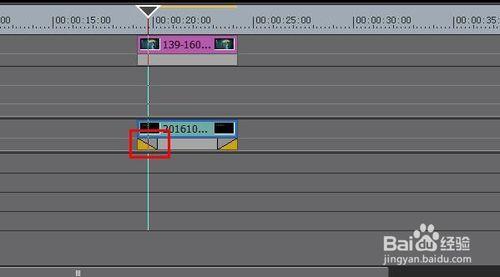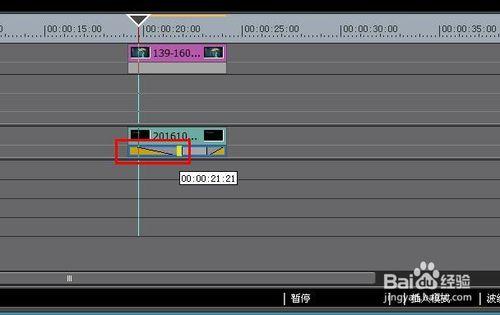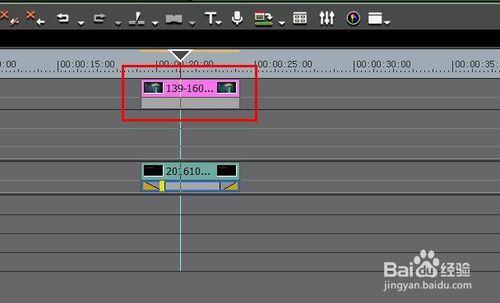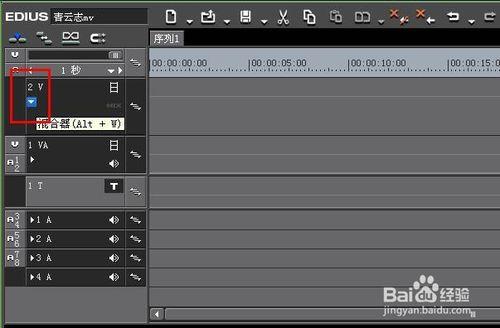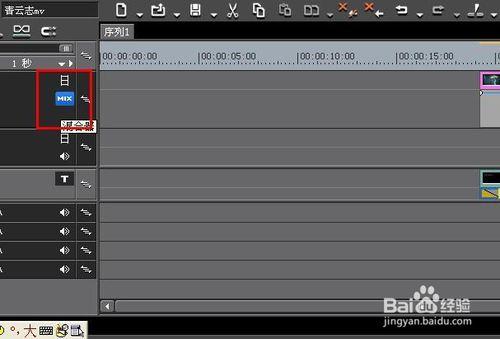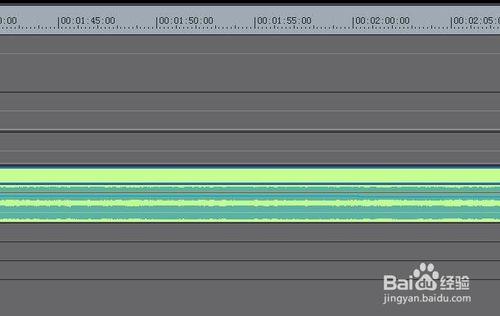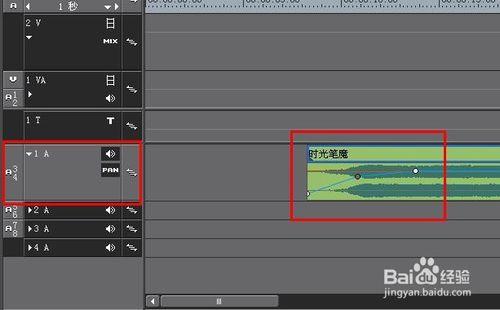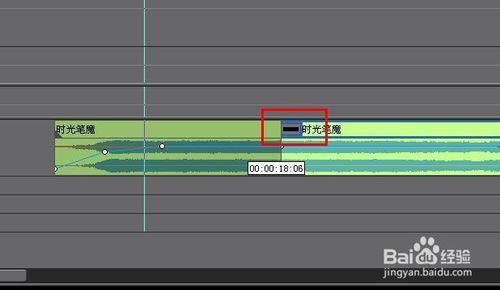經常看到一些視訊中的畫面,聲音,文字會由暗變亮再由亮變暗,這樣的效果用在開頭、結尾或者是專場處都會有很好的效果,那麼這樣的效果是怎麼做到的呢?
工具/原料
edius6
文字素材
文字,edius建立的字幕預設會自動帶上淡入淡出的效果。
淡入淡出的效果主要由字幕素材下方的三角符號來控制,可以通過增加三角符號的斜邊長來增加字幕淡入或淡出的持續時間。
下圖所示為增加了淡入的持續時間。
視訊、圖片素材
視訊、圖片素材不會自動帶上淡入淡出的效果,需要我們手動新增。
找到視訊、圖片素材所在的軌道,開啟混合器按鈕。
點亮混合器mix按鈕。
視訊、圖片素材的下方開始和結束處出現了兩個半圓形的點。
在需要設定的第三如淡出效果的持續時間長度的位置上打上兩個圓點,將開始和結束處的半圓形點,拉到素材最下方,視訊、圖片的淡入淡出效果就做完了。
淡入時的截圖一張,可以明顯的看出處於過渡階段的素材。
音訊素材
音訊素材和視訊素材一樣,都不會自動新增淡入淡出效果,需要手動新增。
第一種方法和視訊素材的淡入淡出效果製作方法基本一致。開啟音量/聲相按鈕,通過控制音訊素材下方的小圓點,打上或刪除小圓點來製造淡入淡出的效果。不過這種方法制作出來的效果一般較為粗糙。
第二種方法,是直接在特效面板中找到音訊淡出淡出效果,選擇適合音訊素材的淡入淡出效果,並直接將效果拖動到素材上。
第二種方法相對較為簡單,適合初學者進行簡單的音訊控制,但對於高手,還是用第一種方法對素材的效果進行精確控制來得過癮。